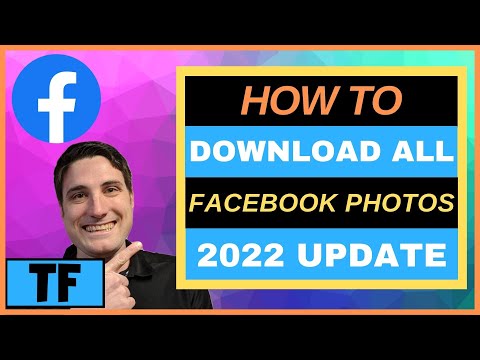يتيح لك وضع علامة على الصور على Facebook التعرف على من في الصورة أثناء إنشاء رابط لصفحة الملف الشخصي للشخص الذي قمت بوضع علامة عليه. تشرح هذه المقالة كيفية وضع علامة على جميع أنواع الصور على Facebook: سواء كانت صورًا قمت بتحميلها بالفعل على Facebook ، أو صور نشرها صديق ، أو صور تستعد لإضافتها إلى ألبوم جديد ، يمكنك بسهولة ضع علامة على نفسك والآخرين فيها. واصل القراءة وحصل على العلامات!
خطوات
الطريقة 1 من 3: وضع علامات على الصور أثناء تحميل الألبوم

الخطوة 1. قم بتسجيل الدخول إلى حساب Facebook الخاص بك وانتقل إلى صفحة ملفك الشخصي
لتحميل الصور ووضع علامات عليها ، ستحتاج إلى تسجيل الدخول.
انتقل إلى صفحة ملفك الشخصي من خلال النقر على اسمك في شريط الأدوات أعلى الصفحة أو في أعلى الجانب الأيسر من الصفحة ، بجوار الصورة المصغرة لصورة ملفك الشخصي

الخطوة 2. قم بإنشاء ألبوم جديد
من السهل وضع علامة على الصور الجديدة بتحميلها في ألبوم.
- انقر فوق علامة التبويب "الصور" الموجودة على شريط الأدوات بجوار صورة ملفك الشخصي. سينقلك هذا إلى الصفحة التي تظهر فيها صورك وألبوماتك.
- انقر فوق علامة التبويب + إنشاء ألبوم جديد أعلى يمين صفحة الصور ، أو حدد علامة التبويب الألبومات ثم انقر فوق مربع إنشاء ألبوم.
- إذا لم يظهر مربع المتصفح (الذي يتيح لك البحث عن الصور في جهاز الكمبيوتر الخاص بك) تلقائيًا ، فانقر فوق الزر الأزرق "إضافة صور" في منتصف صفحة الألبوم الجديدة.
- حدد صورة لبدء ألبومك. استخدم نافذة المتصفح المنبثقة للانتقال إلى مكان حفظ الصورة. حدد الصورة واضغط على الزر فتح في أسفل يمين نافذة المتصفح.

الخطوة 3. وضع علامة على الصور
سيوفر وضع علامة على صورك أثناء تحميلها عليك من الاضطرار إلى الرجوع إليها ووضع علامة عليها لاحقًا.
- بمجرد تحميل الصورة ، اسحب المؤشر فوق الصورة.
- انقر على الوجه الذي تريد وضع علامة عليه. سيتم فتح شريط البحث. اكتب اسم الشخص الذي تريد وضع علامة عليه. بمجرد أن تبدأ في كتابة قائمة الأسماء ستظهر في قائمة منسدلة. يمكنك إما تحديد الاسم من القائمة المنسدلة أو متابعة الكتابة والضغط على إدخال.
- إذا كان الشخص الذي ترغب في الإشارة إليه ليس لديه حساب على Facebook ، فلا يزال بإمكانك وضع علامة عليه ، ولكن العلامة لن ترتبط بملف التعريف الخاص به وسيظهر نص العلامة بخط أسود (بدلاً من الأزرق).
- تواصل لإضافة ووضع علامة على الصور.
الطريقة 2 من 3: وضع علامات على الصور التي قمت بتحميلها بالفعل

الخطوة 1. قم بتسجيل الدخول إلى حساب Facebook الخاص بك وانتقل إلى صفحة ملفك الشخصي
من أجل وضع علامة على الصور التي قمت بتحميلها بالفعل ، ستحتاج إلى تسجيل الدخول.
انتقل إلى صفحة ملفك الشخصي من خلال النقر على أيقونة مع اسمك عليها في شريط الأدوات العلوي ، أو بالنقر على اسمك في أعلى الجانب الأيسر من الصفحة ، بجوار الصورة المصغرة لصورة ملفك الشخصي

الخطوة 2. حدد الصورة التي تريد وضع علامة عليها
يمكنك وضع علامة على الصور الفردية التي قمت بتحميلها ، أو الصور داخل الألبومات التي قمت بإنشائها.
- انقر فوق علامة التبويب "الصور" الموجودة على شريط الأدوات بجوار صورة ملفك الشخصي. سينقلك هذا إلى الصفحة التي تظهر فيها صورك وألبوماتك.
- حدد إما صورك أو ألبوماتك وحدد الصورة التي تريد وضع علامة عليها.
- اضغط على الصورة لتوسيعها.
- انقر على زر وضع علامة على الصورة ، الموجود في أعلى الجانب الأيمن وأسفل الصورة.
- انقر على الوجه الذي تريد وضع علامة عليه. سيتم فتح شريط البحث. اكتب اسم الشخص الذي تريد وضع علامة عليه. بمجرد أن تبدأ في كتابة قائمة الأسماء ستظهر في قائمة منسدلة. يمكنك إما تحديد الاسم من القائمة المنسدلة أو متابعة الكتابة والضغط على Enter.
- إذا كان الشخص الذي ترغب في الإشارة إليه ليس لديه حساب على Facebook ، فلا يزال بإمكانك وضع علامة عليه ، ولكن العلامة لن ترتبط بملف التعريف الخاص به وسيظهر نص العلامة بخط أسود (بدلاً من الأزرق).

الخطوة 3. ضع علامة على صور متعددة في وقت واحد
من الممكن وضع علامة على أكثر من صورة واحدة في ألبوم في وقت واحد.
- حدد الألبوم.
- اضغط على زر العلامة في الزاوية اليمنى العليا من صفحة الألبوم وأدخل اسم الشخص الذي تريد الإشارة إليه في شريط البحث الذي يظهر فوق صور الألبوم.
- انقر فوق كل صورة تريد وضع علامة عليها بهذا الاسم. ضع المؤشر على وجه الشخص وانقر.
- انقر فوق حفظ العلامات في أعلى صفحة الألبوم عند الانتهاء.
- كرر هذه العملية لكل شخص تريد الإشارة إليه في الألبوم.
طريقة 3 من 3: وضع علامات على صور شخص آخر

الخطوة 1. تسجيل الدخول إلى حساب Facebook الخاص بك
من أجل وضع علامة على الصور التي تم تحميلها من قبل أصدقائك ، يجب أن تقوم بتسجيل الدخول إلى Facebook.
يمكنك فقط وضع علامة على الصور التي تم تحميلها بواسطة أشخاص أصدقاء لك على Facebook

الخطوة 2. حدد الصورة التي تريد وضع علامة عليها
إذا تم تحميل الصورة مؤخرًا ، يمكنك العثور عليها في الجدول الزمني لصديقك.
- إذا لم تتمكن من العثور على الصورة بسهولة على المخطط الزمني ، فانقر فوق الزر "الصور" بجانب صورة الملف الشخصي للشخص.
- ابحث عن الصورة التي تريد وضع علامة عليها وحددها.

الخطوة 3. ضع علامة على الصورة
انقر على زر وضع علامة على الصورة أعلى يمين الصورة أو أسفلها.
- انقر على وجه الشخص الذي تريد وضع علامة عليه.
- اكتب اسم الشخص الذي تريد وضع علامة عليه. بمجرد أن تبدأ في كتابة قائمة الأسماء ستظهر في قائمة منسدلة. يمكنك إما تحديد الاسم من القائمة المنسدلة أو متابعة الكتابة والضغط على Enter.

الخطوة 4. انقر فوق Done Tagging
نصائح
- يمكنك وضع علامة على أكثر من شخص في الصورة.
- إذا كنت تريد إزالة العلامات ، فافتح الصورة التي تم وضع علامة عليها. في الجزء السفلي من الصورة ، سترى رابط "إزالة العلامة". اضغط عليها وستتم إزالتها.